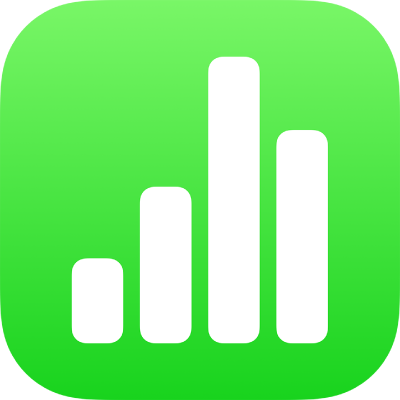
Een spreadsheet verwijderen in Numbers op de iPad
Belangrijk: Als je iCloud Drive hebt ingeschakeld voor Numbers (in Instellingen op je iPhone of iPad), wordt een spreadsheet die je van iCloud Drive verwijdert, verwijderd uit iCloud en van alle andere apparaten en Mac-computers waarop je dezelfde Apple ID gebruikt.
Een spreadsheet verwijderen
Open Numbers. Als er al een spreadsheet geopend is, tik je linksboven op 'Spreadsheets' om al je spreadsheets te zien.
Houd je vinger op de miniatuur van de spreadsheet. Haal vervolgens je vinger van het scherm en tik op 'Verwijder'.
Om een spreadsheet die iemand met jou heeft gedeeld te verwijderen (zodat deze niet meer kan worden teruggezet), tik je op 'Verwijder nu'.
Als je de spreadsheet die je wilt verwijderen niet ziet, kun je ernaar zoeken of onder in het scherm op 'Blader' of 'Recent' tikken. Zie Een spreadsheet zoeken in Numbers op de iPad.
Een onlangs verwijderde spreadsheet terugzetten
Je kunt een onlangs verwijderde spreadsheet of map (inclusief de inhoud) mogelijk terugzetten.
Open Numbers. Als er al een spreadsheet geopend is, tik je linksboven op 'Spreadsheets' om al je spreadsheets te zien.
Tik op de link linksboven om de lijst 'Locaties' weer te geven (mogelijk moet je een paar keer tikken).
Tik in de lijst 'Locaties' op 'Recent verwijderd'.
Voer een of meer van de volgende stappen uit:
Een of meer onderdelen terugzetten: Tik rechtsbovenin op 'Selecteer' en vervolgens op een of meer spreadsheets. Tot slot tik je op 'Zet terug' onder in het scherm. Je kunt ook je vinger op de naam van een spreadsheet houden. Haal vervolgens je vinger van het scherm en tik in het menu dat wordt weergegeven op 'Zet terug'.
Informatie bekijken over een onlangs verwijderd onderdeel: Houd je vinger op de naam van de spreadsheet of map, haal je vinger van het scherm en tik in het menu dat wordt weergegeven op 'Info'.
Als je de spreadsheet die je wilt terugzetten niet ziet, kun je ernaar zoeken of onder in het scherm op 'Blader' of 'Recent' tikken. Zie Een spreadsheet zoeken in Numbers op de iPad.
Opmerking: Wanneer je een spreadsheet verwijdert die met jou was gedeeld, wordt deze onmiddellijk van je apparaat verwijderd. De spreadsheet kan dan niet meer worden teruggehaald via 'Recent verwijderd'. Als je de spreadsheet later toch weer nodig hebt, tik je op de link in de uitnodiging die je oorspronkelijk hebt ontvangen of vraag je de eigenaar een nieuwe uitnodiging te sturen.